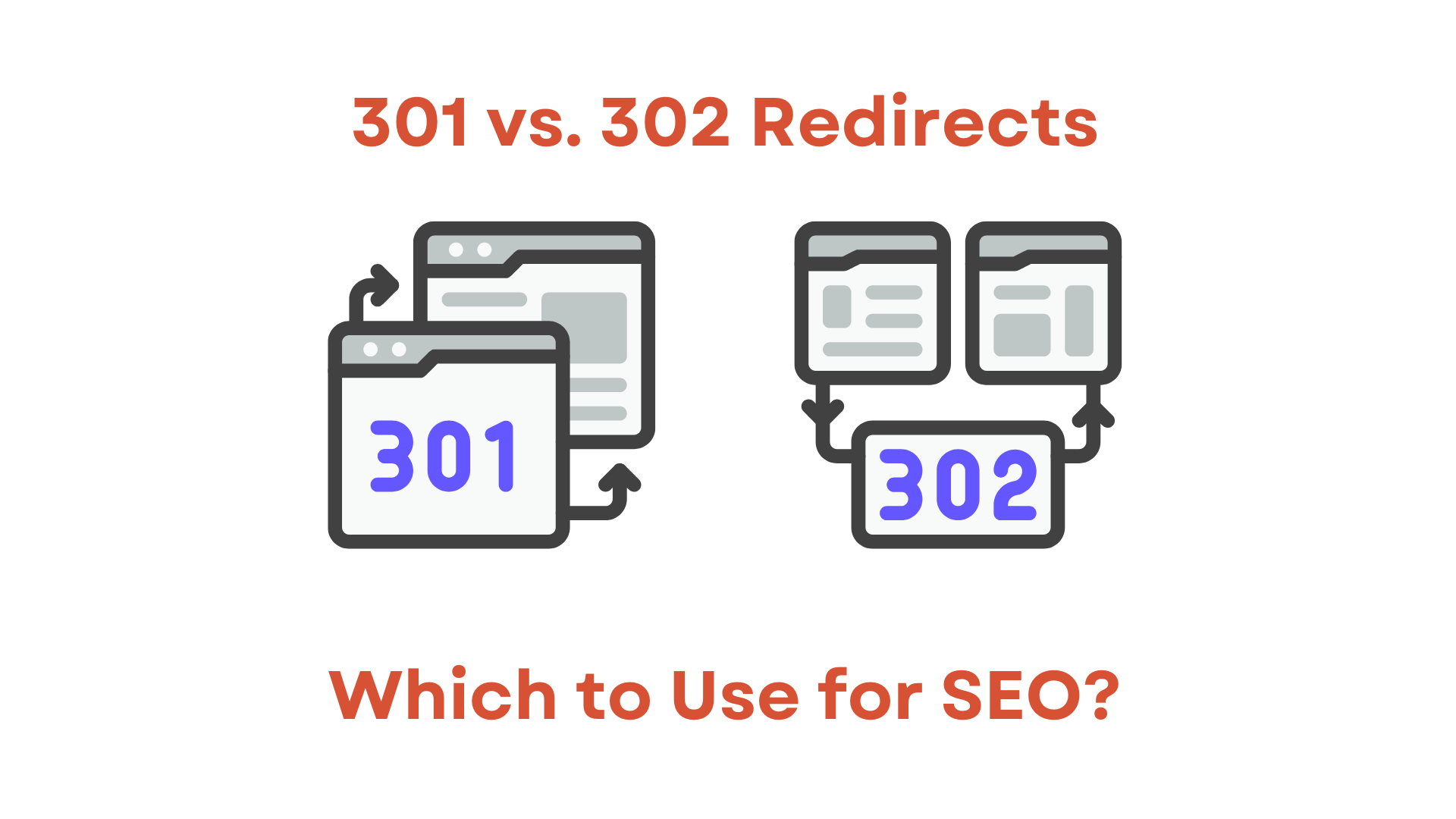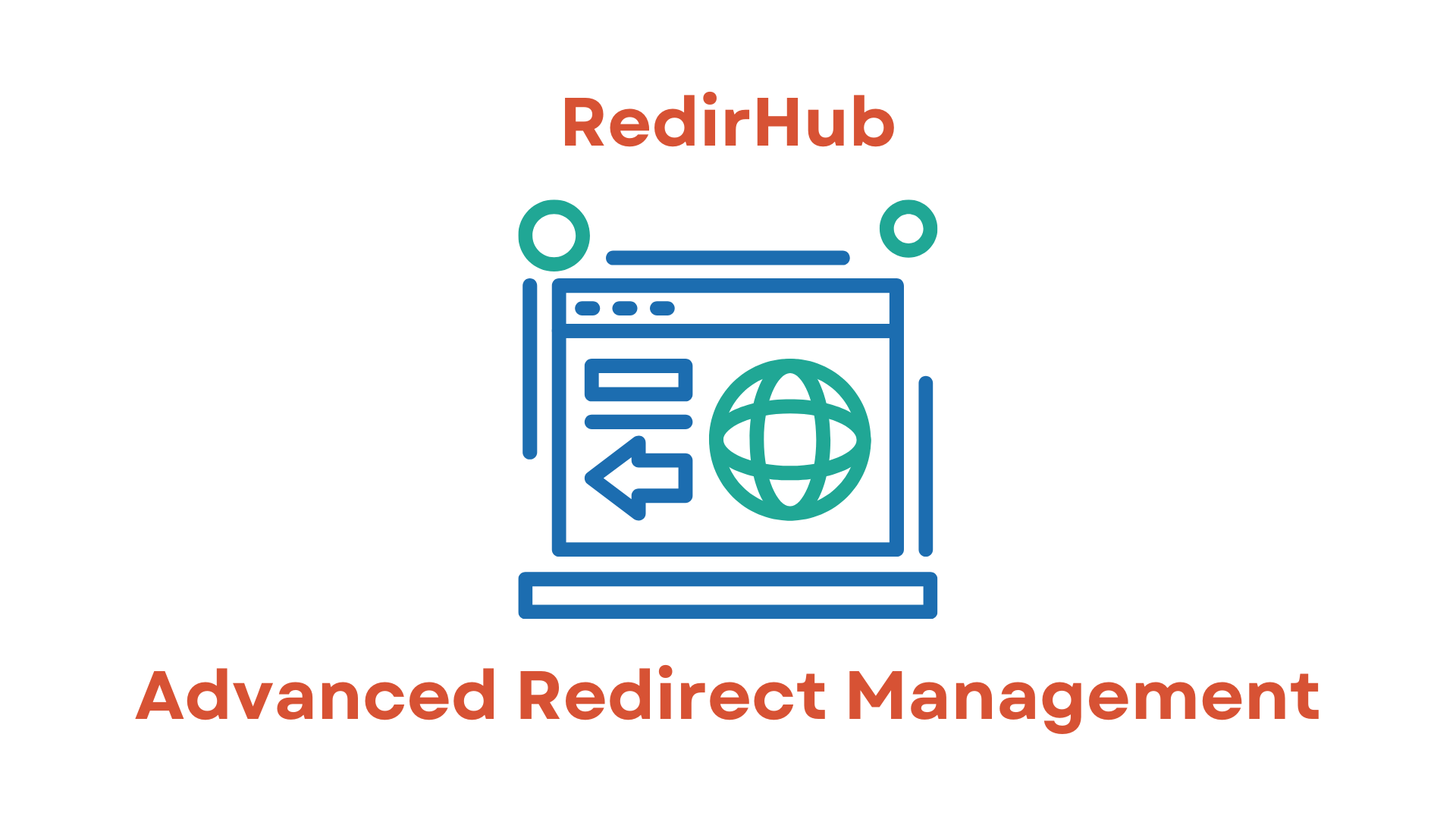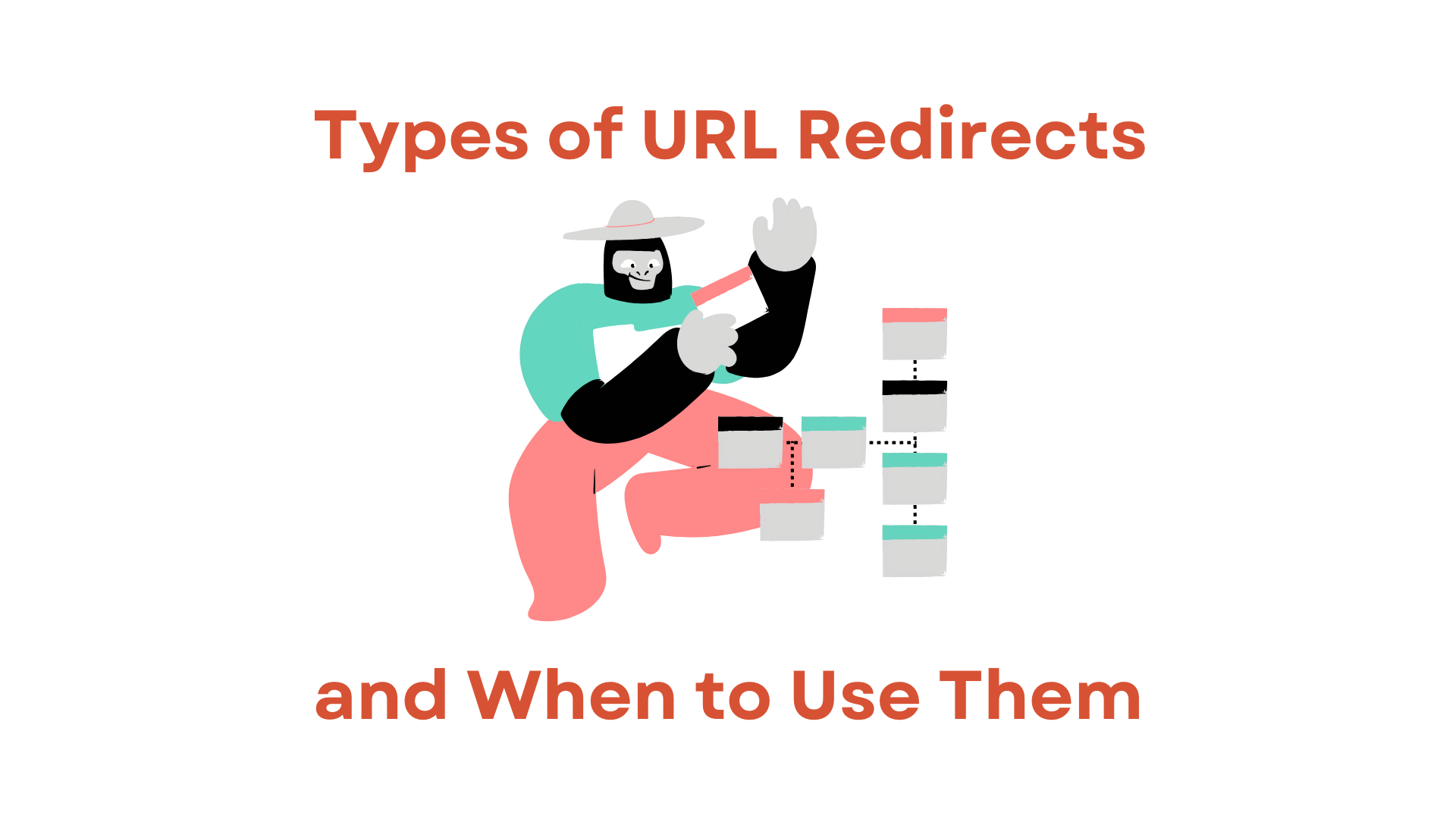Namecheap は基本的なドメイン転送を提供していますが、HTTPS や分析などの重要な機能が欠けています。
Namecheap でリダイレクトを設定すると、SSL 証明書の管理は自己責任となります。適切な SSL がないと、HTTPS 経由でサイトにアクセスする際にエラーが発生します。
では、Namecheap を使って HTTPS でウェブサイトを安全にするにはどうすればよいですか?
簡単です、RedirHub を使えば大丈夫。私たちはあなたのサイトの SSL 証明書を管理し、常に最新の状態に保ちます。さらに、あなたの apex ドメインを www バージョンにリダイレクトするのも簡単です。
設定方法は次のとおりです:
ステップ 1:RedirHub アカウントを作成
まずはアカウントを作成します: RedirHub 登録。
ステップ 2:RedirHub にドメインを追加
リダイレクトしたいドメインを追加してください。この例では、Namecheapに登録されている‘redirhub-example-nc.xyz’を使用します。このドメインを‘Redirect from’フィールドに入力してください。wwwとアペックス(非www)バージョンの両方を含めるのが最適です。
[画像]
ステップ 3: Namecheapに移動
RedirHubを通じてリダイレクトを設定するには、Namecheapで一度だけDNS変更を行う必要があります。
Namecheapにログインし、ダッシュボードに移動します。
[画像]
リダイレクトしたいドメインの‘Manage’をクリックします。
[画像]
‘Advanced DNS’をクリックします。
[画像]
ステップ 4:DNS の変更
では、DNS設定を更新しましょう。
オプション: 既存のURLリダイレクトレコードを削除
以前にURLリダイレクトレコードを設定した場合は、まずそれらを削除してください。
- ‘Add new record’をクリックします。
- 「CNAMEレコード」を選択し、ホストに「@」、値に「edge.redirhub.com」を入力します。
[画像]
注意: 他のプロバイダーとは異なり、Namecheapでは「@」レコードにCNAMEを設定でき、これが自動的にフラット化されます。
再び「新しいレコードを追加」をクリックし、「CNAMEレコード」を選択し、ホストに「www」、値に「edge.redirhub.com」を入力します。あなたの画面はこのようになります:
[画像]
完了したら、「すべての変更を保存」をクリックします。
[画像]
ステップ5: RedirHubでのDNS検証
DNSの変更は完了しました!TTL設定に応じて、伝播には数時間かかる場合があります。
RedirHubはDNSレコードを自動的にチェックします。確認が取れ次第、SSL証明書がリクエストされ、インストールされます。
[画像]
終了: RedirHubは自動HTTPSの設定が完了しました!
すべて完了しました!あなたはNamecheapでRedirHubを成功裏に設定しました。あなたのドメインは現在、完全なHTTPSサポートを享受し、RedirHubを通じてリダイレクトしています。すべてのURLは自動的にあなたのサイトのHTTPSバージョンにリダイレクトされます。また、SSL証明書について心配する必要はありません—それらは自動的に更新され、あなたのサイトを安全に保ちます。
オプション:すべてのページをウェブサイトのエイペックスまたはwwwバージョンにリダイレクトします
RedirHubを設定したら、サービスを最大限に活用する方法を考えてみてください。あなたのエイペックスドメイン(裸ドメインまたはルートドメイン)をwwwバージョンにリダイレクトするか、その逆も可能です。詳細についてはサポートページをご覧ください。
当社のサービスが価値あるものであれば、有料プランのうちの1つにご加入いただくことを検討してください!